這篇教程為“Flash AS 入門教程”的一部分。查看全套教程>>>>。
源文件下載
本節應掌握的知識要點:
①添加腳本的方式;②stop()、gotoAndstop()動作;③應用【添加腳本】工具  ;④認識幀動作標志“a”;⑤語法規范:小括號“()”和分號“;”。
;④認識幀動作標志“a”;⑤語法規范:小括號“()”和分號“;”。
在Flash中添加動作腳本可以分為兩種方式,一是為“幀”添加動作腳本,二是向“對象”添加動作腳本。
“幀”動作腳本,是指在時間軸的“關鍵幀”上添加的動作腳本。
“對象”動作腳本,是指在“按鈕”元件和“影片剪輯”元件的實例上添加的動作腳本。請注意,“圖形”元件上是不能添加動作腳本的。
這一講,我們將學習在關鍵幀上添加stop();、gotoAndstop()動作,來控制影片的播放。
stop()的作用是停止動畫播放。
gotoAndstop()的作用是通知播放頭跳轉到某一幀并在該幀停止。 請看示例動畫“實例1-1”。
>>>>>點擊查看動畫效果<<<<<
實例1-1 添加幀動作腳本stop()、gotoAndstop()以控制影片播放。
按常規,動畫的播放是隨著時間軸上播放頭的移動而順序循環播放的,這個動畫上面有一只來回奔跑跳躍的小松鼠,在動畫播放時,如果沒有遇到停止的指令,就會不停的循環往復奔跑。打開源文件看看,這個動畫中,在時間軸上的第1幀、第10幀、第20幀分別添加了stop()動作,當動畫播放到相應幀時即會按照幀動作的指令自動停止下來。第30幀上添加了gotoAndstop(50)動作,當動畫播放到第30幀時,即會按照該幀上的語句指令,跳轉并停止在第50幀上。
這里我們用添加幀動作實現了讓動畫按要求停止播放,但是,一旦停止了下來就無法再自動重新播放,此時單擊動畫右下角的play按鈕,就可以使動畫繼續播放了,這就是動畫中簡單的交互。
我們將在下一講中學習在動畫播放的過程中,利用按鈕來實現人為的對動畫進行播放控制,實現簡單的交互效果。
現在,我們來學習添加語句的步驟:
選中需要添加動作腳本的關鍵幀,這時“動作”面板的標題欄上顯示的標題是“動作-幀”,如圖1-4,然后單擊動作面板“腳本”編輯窗口左上角【添加腳本】工具  ,在彈出菜單上找到相關條目里面的語句,雙擊即添加到了“腳本編輯”窗口中。如圖4。也可以直接在“腳本編輯”窗口中輸入語句。
,在彈出菜單上找到相關條目里面的語句,雙擊即添加到了“腳本編輯”窗口中。如圖4。也可以直接在“腳本編輯”窗口中輸入語句。
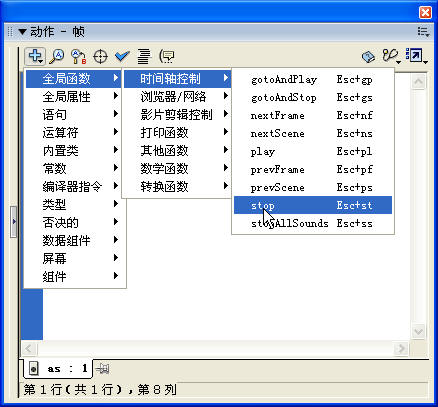
圖1-4在“腳本編輯”窗口中添加動作
本節涉及的語法及規范:
小括號“()”:在“AS”中,這個小括號“()”的作用之一是用來在其中定義函數或者動作的參數,如本節實例中用到的gotoAndstop(50),也有不用參數的動作,如本節用到的stop()。
分號“;”:在“AS”中,分號“;”是用來作為語句結束的標記,在Flash AS腳本中,任何一條語句都是以“;”號結束的。雖然有時省略了“;”號,Flash也可以成功的編譯這個腳本,但這是不規范的。
幀動作標志“a”: 當關鍵幀上添加了動作腳本之后,該幀上就會出現一個小寫的字母“a”,如“實例1”時間軸上的第1幀、第10幀、第20幀,這個標志表明在該幀上添加了動作。
課后練習:
這一節的內容很簡單,運用這一節的知識,并利用實例1-1的源文件做一個簡單的課后練習,要求是:動畫開始播放后,小松鼠跑到第10幀然后直接跳到第30幀,到第40幀后又直接跳到第60幀。效果如“練習1-1”。
>>>>>點擊查看動畫效果<<<<<
練習1-1
這篇教程為“Flash AS 入門教程”的一部分。查看全套教程>>>>。
新聞熱點
疑難解答